发布时间:2020-12-14 10: 11: 36
在网络购物时,不少人表示收到过商家的“手写信”。此种信件当然不是商家一份一份手写的,那么他们是如何制作的呢?
此篇内容,小编将简单介绍如何使用PDF虚拟打印机——pdfFactory专业版打印出彩色的手写信件。
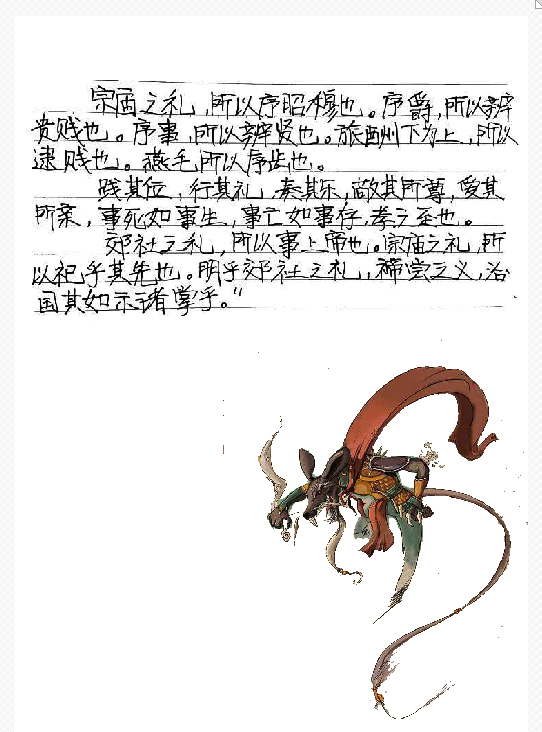
图1:信件效果图
一、准备素材
1.制作贴画素材
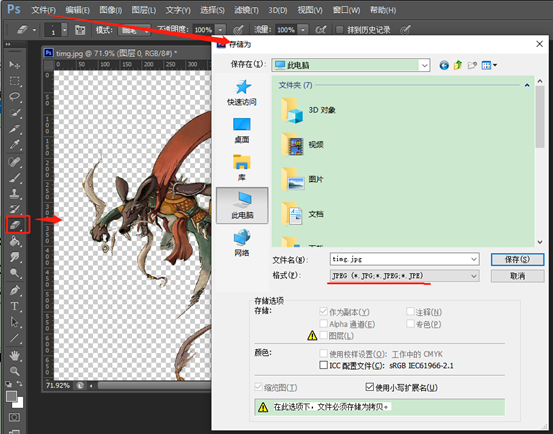
图2:制作贴画效果图界面
使用PS的“魔术橡皮擦”工具将贴画抠出来,并保存为“JPEG”格式(注意:其他格式虚拟打印机不识别)。
2.清除原信纸底色

图3:修饰手写信件界面
使用手机将手写信件拍摄下来,发送至电脑,使用PS“魔术橡皮擦”工具清除原有信纸底色。
准备好手写贴画素材和信件后,下面使用pdfFactory专业版制作效果并打印。
二、打开PDF虚拟打印机
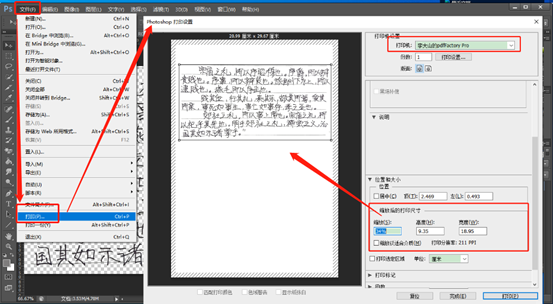
图4:启动打印设置弹窗界面
图3步骤中,通过PS“文件——打印”路径,打开“打印设置弹窗”,于“打印机设置位置”选择pdfFactory pro,这里小编选择“李大山的pdfFactory pro”,在“缩放后的打印尺寸——缩放”处调整图片的打印尺寸,以确保图片能被完整打印。单击打印,处理后的图片即被PDF虚拟打印机打开,效果如5所示:
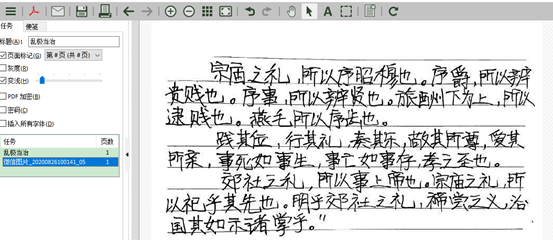
图5:虚拟打印机预览窗口界面
三、制作信纸效果
1.添加图片
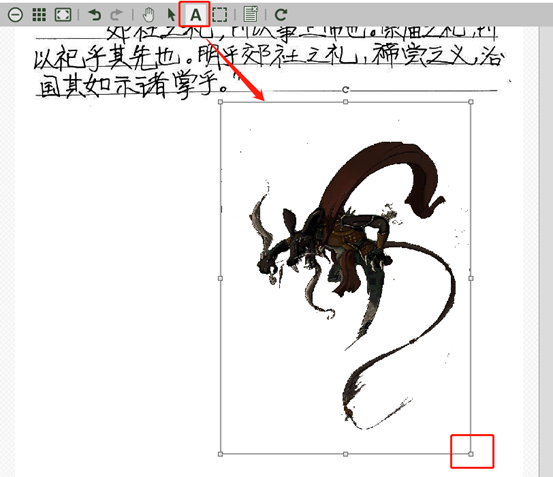
图6:添加图片界面
复制图2步骤制作的贴画,单击pdfFactory专业版工具栏“注释”,于信件空白处粘贴贴画。选中图片,按住鼠标可拖动图片位置,调整图片周围触控点,可改变图片大小。
2.编辑图片
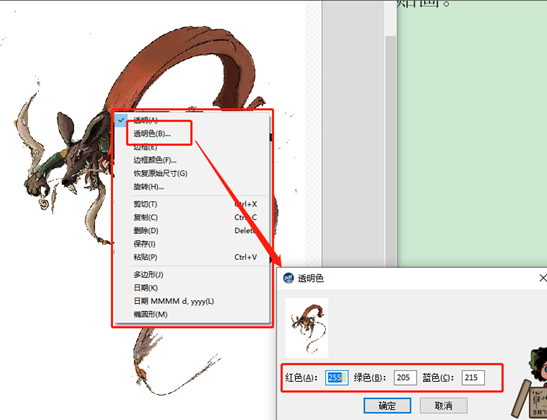
图7:修改透明度界面
选中图片,右键,单击下拉菜单中“透明色”,修改红、绿、蓝三色参数使贴画看起来更鲜艳。在下拉菜单内可为图片添加边框(此处不需要不再演示),或剪切、复制、删除该图片等操作。
四、打印信件

图8:保存、打印信件界面
最后,可直接打印信件或保存为PDF格式即可。
此篇内容,小编简单介绍了使用PDF虚拟打印机——pdfFactory专业版打印手写信件的方法,首先使用PS修饰图片,接着打开虚拟打印机,再使用“注释”工具将贴图粘贴至信件中并进行编辑,整理完毕后可以直接打印或保存为PDF格式。
作者:李大山
展开阅读全文
︾
读者也喜欢这些内容:

pdffactory打印怎么设置 pdffactory打印pdf是旋转的怎么办
pdfFactory虚拟打印机可以完成pdf文件的合并、拆分、添加页面标识、页面排序、页面删除等操作,能够满足工作中的各种需求,是我们工作和学习过程中的得力助手。下面就来介绍一下pdffactory打印怎么设置,pdffactory打印pdf是旋转的怎么办的相关内容。...
阅读全文 >

pdffactory打印怎么设置 pdffactory打印pdf是旋转的怎么办
pdfFactory虚拟打印机可以完成pdf文件的合并、拆分、添加页面标识、页面排序、页面删除等操作,能够满足工作中的各种需求,是我们工作和学习过程中的得力助手。下面就来介绍一下pdffactory打印怎么设置,pdffactory打印pdf是旋转的怎么办的相关内容。...
阅读全文 >
.png)
pdffactory pro怎么激活 pdf虚拟打印机怎么注册
要获得使用pdfFactory全部功能的权限,唯一的方法就是激活软件。用户可以在已获取正版注册码的前提下,通过以下三种方式激活软件。...
阅读全文 >

pdf打印出来的内容变得很小怎么办 pdf打印出来很模糊怎么办
pdf文档打印是工作中经常会进行的操作,但有时打印会遇到很多问题,如页面大小设置、页面排版等。此时,我们就可以用pdfFactory pro来帮助我们来预览打印效果,及时调整页面以达到更好的效果。接下来,就来分享一下pdf打印出来的内容变得很小怎么办,pdf打印出来很模糊怎么办。...
阅读全文 >